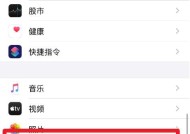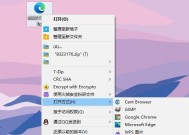利用电脑轻松改变图片格式——以修改JPG格式为例(掌握改变JPG格式的技巧)
- 网络设备
- 2024-08-27
- 41
- 更新:2024-08-19 09:20:59
随着数字化时代的到来,我们经常需要处理各种图片格式。JPG是最为常见的一种格式,然而,在某些情况下,我们可能需要将其转换为其他格式。本文将教你如何通过电脑轻松修改JPG格式,以提升你的图片处理能力。

段落1了解JPG格式及其特点
JPG是一种常见的图片格式,其采用有损压缩算法,可以在保持较高质量的同时减小文件大小。它广泛应用于照片、网页和社交媒体等领域。然而,有时我们需要将JPG转换为其他格式,如PNG、GIF等。下面将介绍如何使用电脑进行转换。
段落2选取合适的转换工具
在电脑上修改JPG格式,我们首先需要选择适用的转换工具。市面上有许多免费和付费的工具可供选择,比如AdobePhotoshop、GIMP和Online-convert.com等。根据自己的需求和操作习惯,选择一个方便易用的工具。
段落3使用AdobePhotoshop进行转换
如果你已经安装了AdobePhotoshop,可以通过以下步骤来修改JPG格式。打开Photoshop并导入需要转换的JPG图片。在“文件”菜单中选择“另存为”,在弹出的对话框中选择目标格式,如PNG或GIF。点击保存并设置相关参数,即可完成转换。
段落4利用GIMP进行格式转换
GIMP是一款开源的图片编辑软件,也可以用来改变JPG格式。打开GIMP后,点击“文件”菜单并选择“打开”,找到目标JPG图片并导入。在菜单中选择“文件”>“导出为”,在弹出的对话框中选择目标格式,并调整参数。点击导出即可生成新的图片文件。
段落5在线转换工具的使用
对于不想安装额外软件的用户,可以选择在线转换工具来改变JPG格式。Online-convert.com是一个常用的在线转换网站,打开网页后选择“图片转换”功能,并上传目标JPG文件。在选择目标格式和相关参数后,点击转换即可在网页上下载转换后的文件。
段落6注意保存图片质量
无论使用哪种转换工具,我们都应该注意保存图片质量。在转换过程中,一些格式可能会导致图像细节损失或者产生锯齿状边缘。我们应该根据实际需求选择适当的压缩比例和参数,以确保转换后的图片质量达到预期。
段落7常见格式转换问题解决
在转换过程中,可能会遇到一些常见的问题,比如转换后的图片失真、透明背景丢失等。针对这些问题,我们可以通过调整工具的参数、使用更高质量的转换算法或者尝试其他转换工具来解决。
段落8批量转换多张图片
如果需要批量修改多张JPG格式的图片,我们可以选择支持批量处理的工具。这样可以省去逐张转换的步骤,提高工作效率。一些专业图片处理软件和在线转换网站都提供了批量处理的功能。
段落9备份原始图片
在进行格式转换之前,建议备份原始图片文件。因为一旦转换完成,可能无法恢复到原始JPG格式。备份可以避免意外数据丢失,并且方便之后再次使用原始图片。
段落10选择合适的目标格式
在修改JPG格式时,我们应该根据实际需求选择合适的目标格式。不同格式有着不同的特点,比如PNG支持透明背景,GIF适用于简单动画。根据图片的用途和预期效果选择合适的格式。
段落11了解图片格式转换的局限性
需要注意的是,图片格式转换并非万能。有些功能和效果可能无法在转换过程中完全保留。在进行格式转换之前,我们应该了解目标格式的局限性,并权衡利弊。
段落12关注图片版权问题
在使用他人图片进行格式转换时,我们要注意尊重版权。如果没有相关授权或者许可,不得将他人的图片转换为其他格式并公开使用。这样可以避免版权纠纷和侵权行为。
段落13定期整理和清理图片文件
在日常使用电脑修改图片格式时,我们可能会产生大量的临时文件和冗余文件。为了节省存储空间并保持电脑的整洁,建议定期整理和清理这些无用的图片文件。
段落14持续学习和探索新工具
随着科技的不断进步,图片格式转换的工具和技术也在不断更新和演进。我们应该持续学习和探索新的工具和技巧,以提升自己的图片处理能力。
段落15
通过电脑上的转换工具,我们可以轻松修改JPG格式。选择合适的转换工具、注意保存图片质量、备份原始图片、了解格式转换的局限性以及关注图片版权问题,都是进行格式转换时应该注意的重点。掌握这些技巧,将让你的图片处理更加便捷。
通过本文的介绍,我们了解到了如何使用电脑进行JPG格式转换,并提供了多种工具和方法供读者选择。在进行格式转换时,我们应该注意保存图片质量、备份原始图片、选择合适的目标格式,并且遵守版权相关法律法规。希望这些技巧能够帮助你在图片处理中更加得心应手。
电脑上改JPG格式的方法
在日常生活和工作中,我们常常会遇到需要将图片文件转换为JPG格式的情况。而对于那些不熟悉图片编辑软件的人来说,这可能会成为一项相对繁琐的任务。然而,利用电脑上的工具,我们可以轻松地进行JPG格式的转换和修改。本文将为大家介绍一些简单而有效的方法,帮助大家更好地处理JPG格式的图片。
1.选择合适的图片编辑软件
使用电脑上的图片编辑软件进行JPG格式转换是最常见的方法之一。Photoshop、GIMP等软件都提供了这样的功能,可以满足大部分用户的需求。
2.打开图片编辑软件并导入图片
在选定图片编辑软件后,打开软件并将待转换的图片导入到软件界面中。通常可以通过“文件”-“打开”或类似的选项来实现。
3.调整图片尺寸和质量
转换为JPG格式时,可以根据需要调整图片的尺寸和质量。比如,如果需要将图片用于网页展示,可以将尺寸调整为适合网页的大小,并降低一定的质量以减小文件大小。
4.选择JPG格式保存选项
在进行图片保存时,选择JPG格式作为保存选项。通常可以在保存文件时选择“另存为”或类似的选项,并在保存类型中选择JPG格式。
5.设置JPG格式的保存参数
一些图片编辑软件提供了保存JPG格式时的参数设置,例如压缩比率、色彩模式等。根据实际需求,可以对这些参数进行调整,以获得更好的效果。
6.添加水印和文字
如果需要在转换后的JPG图片上添加水印或文字,可以在图片编辑软件中进行相应的操作。这样可以有效保护图片的版权,并增加图片的信息量。
7.批量转换多张图片
对于需要批量转换多张图片的情况,一些图片编辑软件还提供了批量处理的功能。只需将待转换的图片放入同一个文件夹中,通过批量处理功能一次性完成转换任务。
8.利用在线转换工具
除了使用电脑上的软件外,还可以利用一些在线转换工具进行JPG格式转换。只需上传待转换的图片,选择JPG格式,并进行转换即可。
9.注意文件格式兼容性
在进行JPG格式转换时,需要注意源文件的格式兼容性。有些图片编辑软件或在线工具可能不支持某些特定格式的图片转换,此时需要先将源文件转换为支持的格式再进行JPG格式转换。
10.保存转换前的备份文件
在进行JPG格式转换之前,建议先保存一份转换前的备份文件。这样,即使转换后的JPG文件不符合预期,也可以回到原始状态进行重新操作。
11.多次保存会导致质量损失
值得注意的是,多次保存同一张图片会导致JPG格式的质量损失。在保存时尽量避免多次重复保存,以保持较好的图片质量。
12.转换后检查JPG图片质量
在进行JPG格式转换后,建议检查转换后的JPG图片的质量。可以通过放大查看细节、对比原始图片等方式来判断转换效果是否满意。
13.调整JPG图片的色彩和对比度
如果在转换后发现JPG图片的色彩和对比度不符合预期,可以利用图片编辑软件对其进行调整。通过调整色彩曲线、亮度和对比度等参数,可以得到更好的效果。
14.JPG格式转换应用场景
JPG格式具有广泛的应用场景,包括网页图片、电子邮件附件、社交媒体分享等。了解不同场景下JPG格式的要求,可以更好地处理和转换图片。
15.小结
通过电脑上的图片编辑软件或在线转换工具,我们可以轻松地进行JPG格式转换。选择合适的软件,调整参数和质量,添加水印和文字,注意兼容性和质量损失等,可以帮助我们更好地处理JPG格式的图片,满足不同应用场景的需求。
通过本文介绍的方法,我们可以轻松地利用电脑上的工具进行JPG格式的转换和修改。不论是在工作中还是在日常生活中,掌握这些简单有效的技巧,可以提高我们处理图片文件的效率和质量。让我们充分发挥电脑的作用,灵活处理各种格式的图片,为我们的工作和生活带来更多便利。